Win11c盘满了会导致电脑运行变慢,有的时候是因为C盘分区容量太小,有的是因为使用久了C盘的临时文件太多,还有一种是因为装了太多的软件,占用了不少的空间,所以针对这些问题有几种不同的处理方法,你可以学习起来。
工具/原料
系统版本:win11家庭版
品牌型号:华为MateBook X Pro
方法一、win11 c盘扩容怎么操作
1、打开磁盘管理。(键盘按下组合键WIN+R,输入“ diskmgmt.msc”,或右键左下角的开始按钮,然后选择“磁盘管理”。)
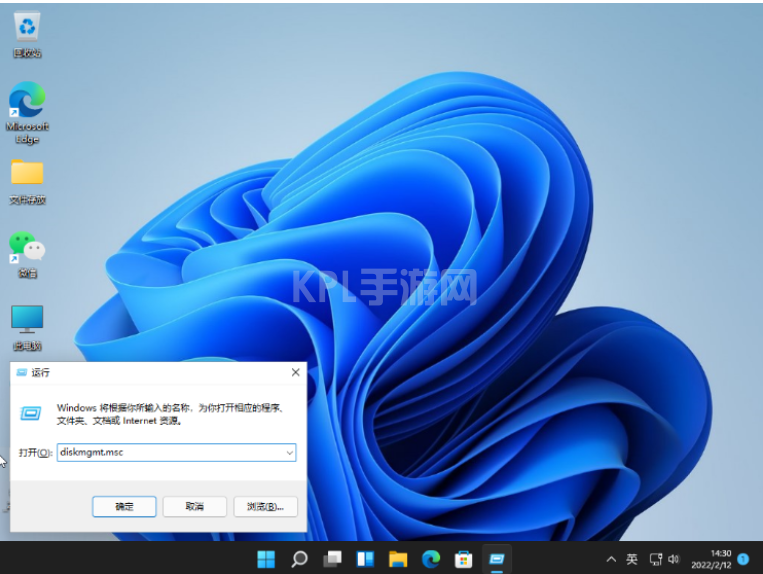
2、找到并删除要合并的分区例如,要将E盘合并到C盘,需要删除E。右键单击E,然后选择“删除卷”。
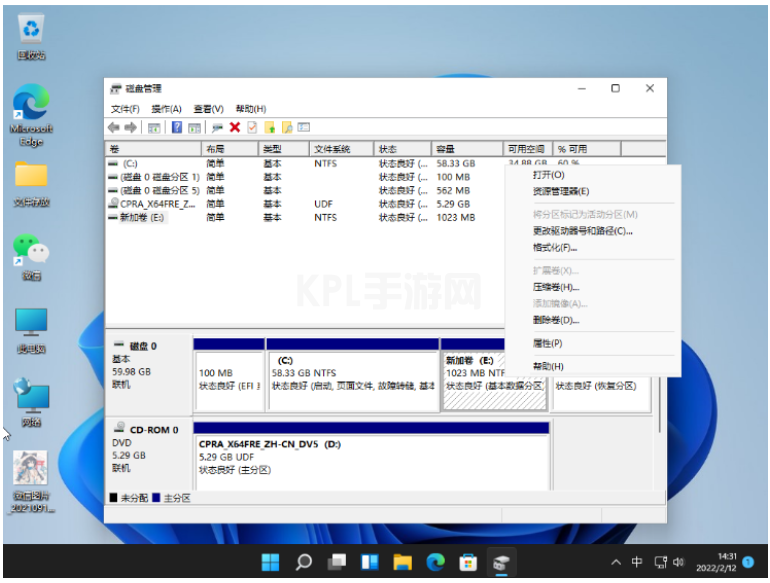
3、接下来,右键单击要合并到的分区,然后选择“扩展卷”选项。
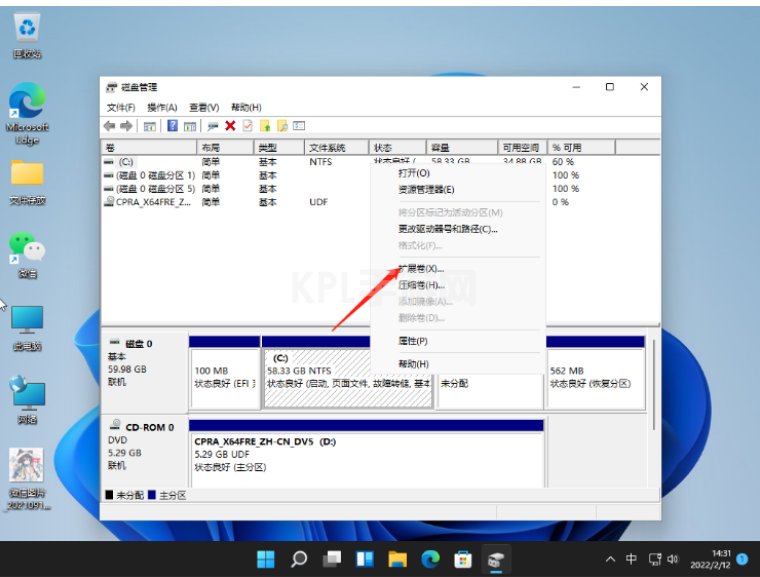
4、按照扩展卷向导,接受默认选项以合并Windows 11中的两个分区。
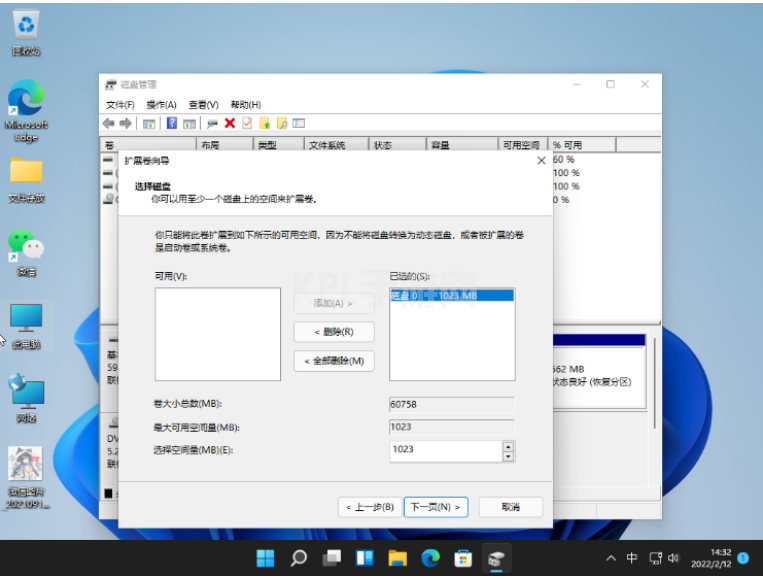
总结:
1、打开磁盘管理。
2、找到并删除要合并的分区例如,要将E盘合并到C盘,需要删除E。右键单击E,然后选择“删除卷”。
3、接下来,右键单击要合并到的分区,然后选择“扩展卷”选项。
4、按照扩展卷向导,接受默认选项以合并Windows 11中的两个分区。





























